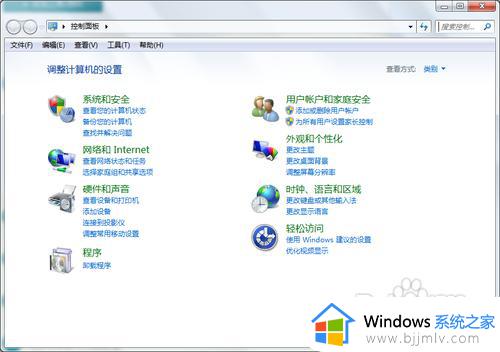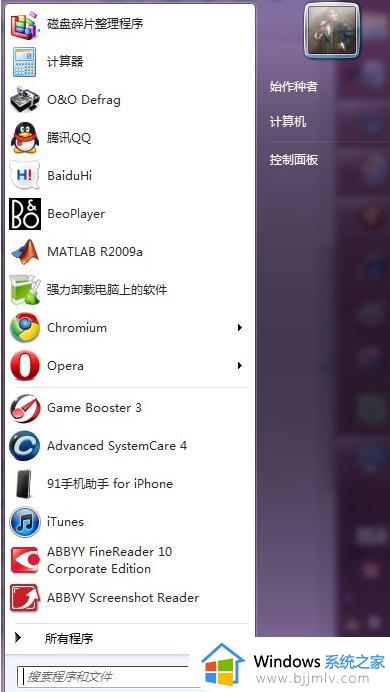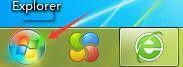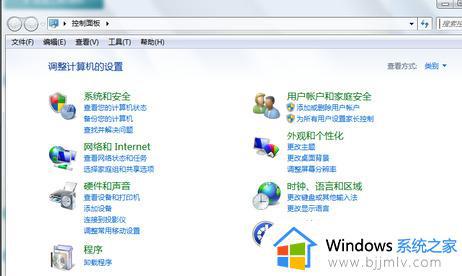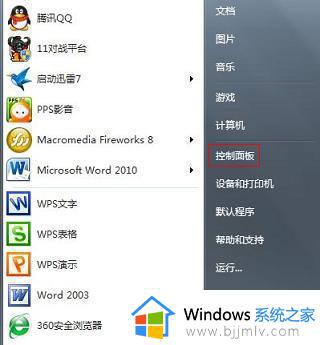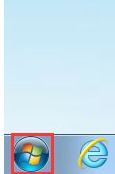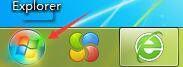win7系统开机密码怎么设置 win7电脑设置开机密码步骤
更新时间:2023-10-10 11:47:20作者:skai
我们很多小伙伴在安装了win7操作系统的时候都想要给自己的电脑设置一个开机密码,用来保护自己的个人隐私,或者做啊文件,不过我们很多小伙伴却不会操作,那么win7系统开机密码怎么设置呢?接下来小编就教给大家win7电脑设置开机密码步骤,快来一起休息吧。
具体步骤如下:
1.打开win7控制面板;
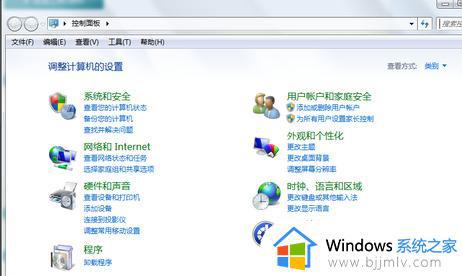
2.找到并点击点击“用户账户和家庭安全”,点击“更改windows密码”;
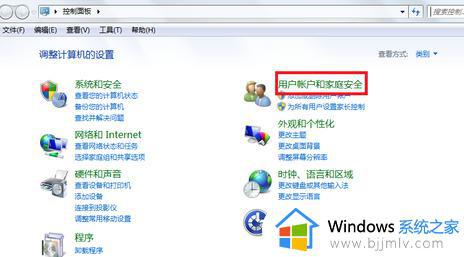
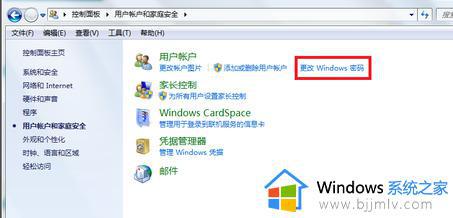
3.点击“为你的账户创建密码”;
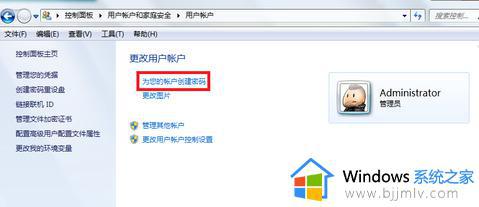
4.输入你要设置密码,然后输入密码提示(密码提示可以不写,只是为了防止你自己忘记开机密码而设计的),然后点击“创建密码”;
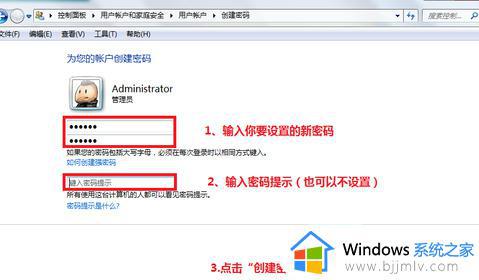
5.接下来你就会看到你的账户头像右边会显示“密码保护”,这就证明开机密码设置好了。
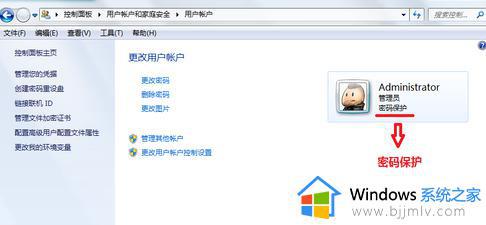
以上全部内容就是小编带给大家的win7电脑设置开机密码步骤详细内容分享啦,小伙伴们如果你们有需要的话可以参照小编的内容进行操作。